În mod normal, un MacBook ar trebui să intre în repaus imediat ce închizi ecranul. Această caracteristică permite ca dispozitivul să fie gata de lucru imediat ce-l deschizi, conservând în același timp energia atunci când nu este folosit activ.
Totuși, dacă observi că lumina se scurge de pe marginile MacBook-ului când ecranul este închis, înseamnă că afișajul este încă activ și că dispozitivul nu a intrat în modul de repaus. În cazul în care te confrunți cu această problemă, iată câteva soluții pe care le poți încerca.
1. Ajustarea Setărilor de Repaus
Uneori, rezolvarea acestei probleme poate fi la fel de simplă precum verificarea corectitudinii setărilor de repaus. Pentru a ajusta setările de repaus pe un MacBook, urmează pașii de mai jos:
- Apasă pe logo-ul Apple din bara de meniu și selectează „Preferințe Sistem” din meniul care apare.
- Selectează „Ecran de blocare” din bara laterală.
- Alege timpul dorit pentru opțiunile: „Oprește ecranul la alimentare când este inactiv” și „Oprește ecranul la baterie când este inactiv”.
Aceste setări vor asigura că ecranul MacBook-ului nu va rămâne aprins în mod continuu.
2. Dezactivarea Aplicațiilor de Fundal Care Intervin
O altă soluție rapidă este închiderea aplicațiilor deschise, deoarece acestea pot împiedica MacBook-ul să intre în repaus când este închis ecranul.
Dacă ai făcut acest lucru și MacBook-ul tot nu intră în modul de repaus când închizi ecranul, este posibil ca o aplicație să ruleze în fundal, cauzând problema.
Poți folosi „Monitorul de activitate” pentru a verifica dacă rulează aplicații în fundal. Pentru a-l deschide, accesează „Finder”, apoi mergi în folderul „Aplicații” > „Utilitare” și fă dublu clic pe „Monitor de activitate”.
În „Monitorul de activitate”, mergi la fila „CPU” din bara de instrumente. Aici poți opri orice aplicație sau proces activ. Trebuie doar să apeși pe aplicație în coloana „Nume proces”, apoi apasă pe butonul „X” din partea de sus a barei de instrumente.
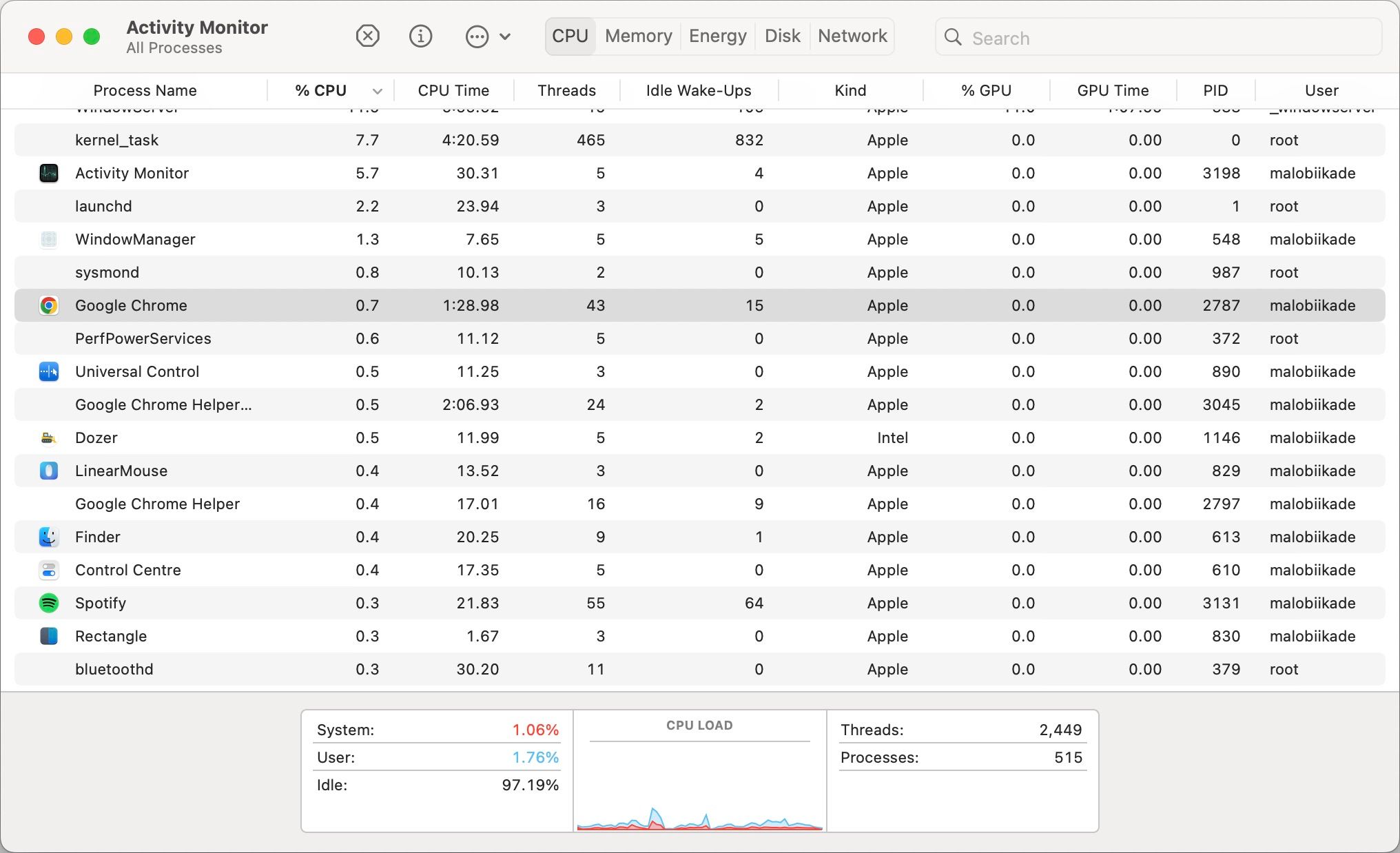
Alternativ, poți da dublu clic pe o aplicație și apoi să apeși „Închide”.
O altă opțiune este să pornești MacBook-ul în modul sigur. Modul sigur te ajută să identifici cauza problemelor pe care le întâmpini când folosești MacBook-ul. Când pornești dispozitivul în modul sigur, acesta rulează sistemul fără a încărca aplicațiile esențiale.
Această versiune simplificată de macOS te poate ajuta să determini dacă problema este cauzată de o aplicație sau este o problemă cu MacBook-ul în sine. Dacă MacBook-ul tău intră în repaus în modul sigur când este închis ecranul, problema este cauzată de o aplicație pe care poate fi nevoie să o actualizezi sau să o dezinstalezi.
3. Verificarea Setărilor de Acces la Rețea
Mac-urile dispun de o caracteristică numită „activare pentru acces la rețea”, care permite pornirea computerului atunci când alți utilizatori din aceeași rețea doresc acces la resurse comune, cum ar fi imprimante, documente sau liste de redare muzicale.
Deși această funcție este utilă pentru unii, ea poate împiedica MacBook-ul să intre în repaus când nu este utilizat. Pentru a o dezactiva, urmează pașii de mai jos:
- Apasă pe logo-ul Apple din bara de meniu și selectează „Preferințe Sistem” din meniul care apare.
- Selectează „Baterie” din bara laterală.
- Derulează în jos și apasă pe „Opțiuni” în partea de jos.
- Apasă meniul drop-down de lângă „Activează pentru acces la rețea” și selectează „Niciodată”.
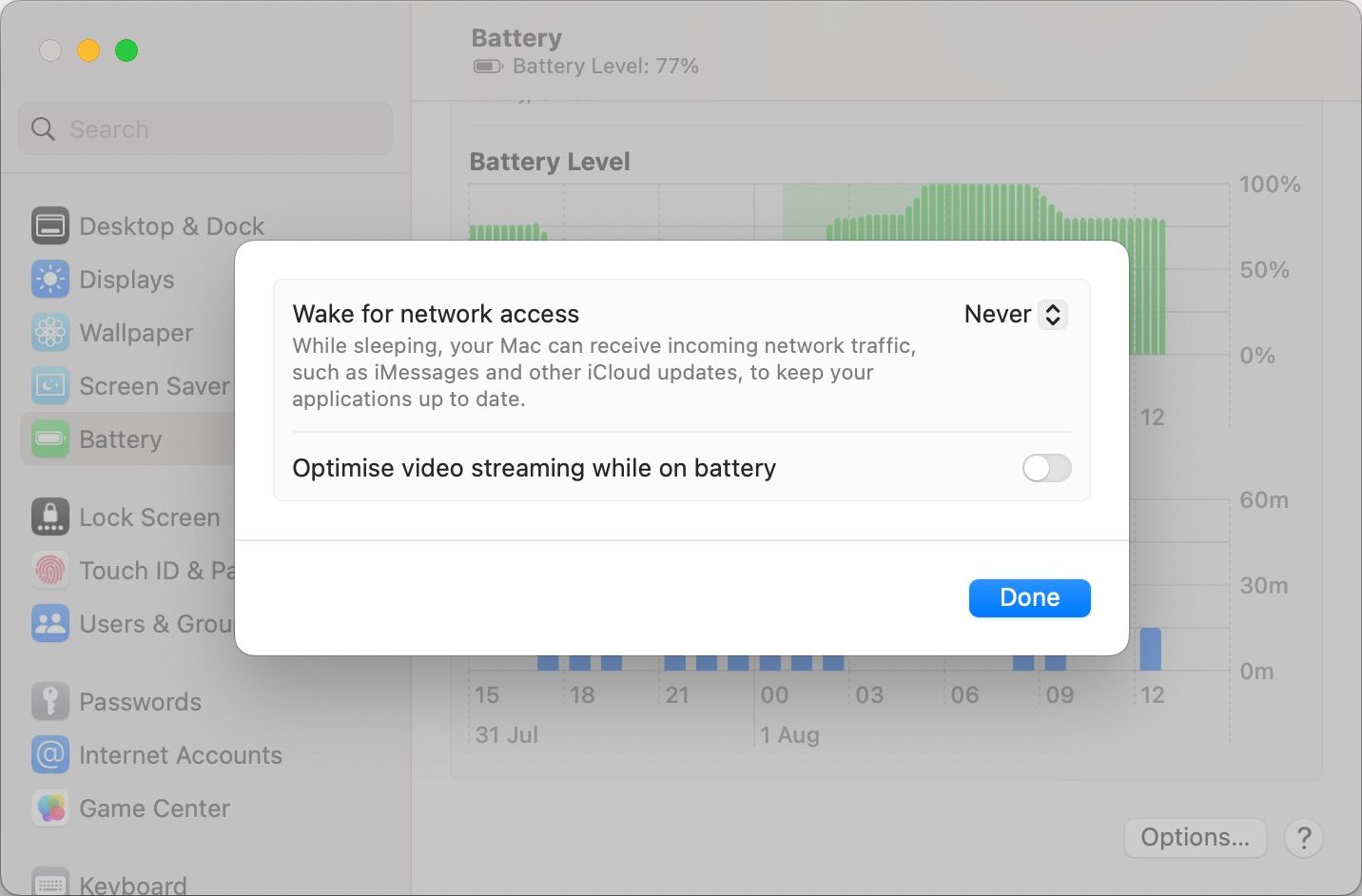
4. Verifică Dispozitivele Externe
Dacă închizi ecranul în timp ce sunt conectate dispozitive externe, MacBook-ul va intra în modul „clapetă”, care permite folosirea dispozitivelor conectate cu ecranul închis.
Prin urmare, dacă MacBook-ul tău este conectat la un monitor extern, trebuie să-l pui manual în repaus. Pentru a face asta, apasă pe logo-ul Apple din bara de meniu și selectează „Repaus” din meniul drop-down.
De asemenea, dispozitivele periferice conectate, cum ar fi unitățile externe, pot influența modul de repaus pe Mac. Poți deconecta fiecare dispozitiv extern pentru a vedea care dintre ele împiedică, eventual, Mac-ul să intre în repaus.
5. Actualizarea Sistemului
Dacă MacBook-ul tău încă nu intră în repaus când închizi ecranul, poți încerca actualizarea software-ului sistemului ca soluție de depanare. Apple lansează frecvent actualizări pentru macOS, care includ funcții noi și remedieri ale erorilor, care ar putea rezolva asemenea probleme.
Pentru a actualiza Mac-ul, apasă pe logo-ul Apple din bara de meniu și selectează „Preferințe Sistem”. Apoi, alege „General” din bara laterală și apasă pe „Actualizare software” din dreapta.
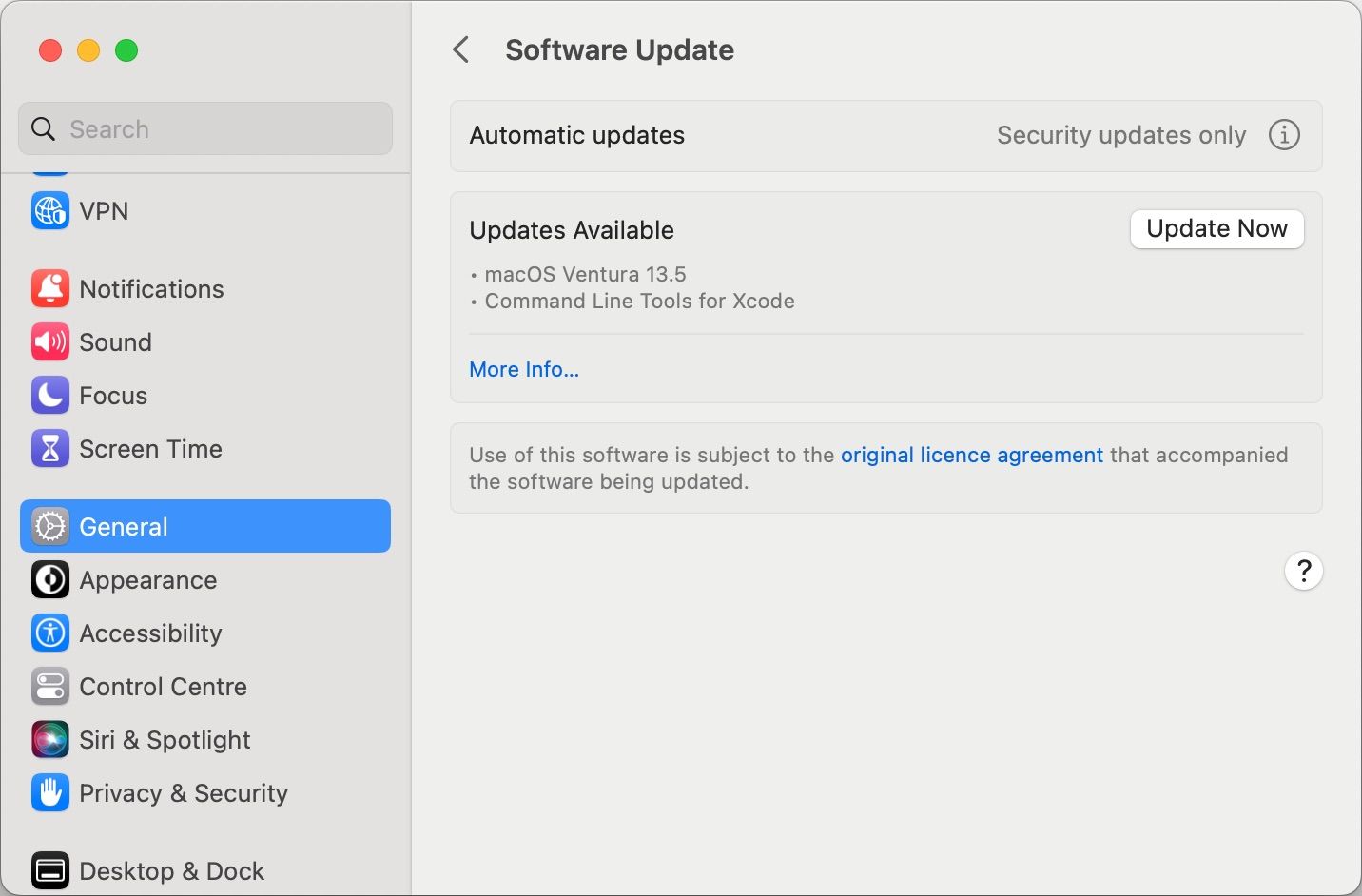
Mac-ul va verifica automat dacă sunt disponibile actualizări. Dacă există o nouă versiune de macOS disponibilă, apasă pe „Actualizează acum”. Asigură-te că MacBook-ul este încărcat și conectat la internet în timpul procesului.
6. Resetarea SMC și NVRAM
SMC-ul (controlerul de management al sistemului) al Mac-ului este responsabil pentru numeroase funcții hardware, printre care și detecția când ecranul este închis și punerea MacBook-ului în repaus. Dacă există o eroare cu această funcție, poate fi nevoie să resetezi SMC-ul pentru a remedia problema.
Similar, NVRAM-ul (memoria non-volatilă cu acces aleatoriu) stochează informații despre anumite setări și poate fi uneori responsabilă pentru disfuncționalitățile hardware.
Resetarea SMC-ului și a NVRAM-ului poate fi complexă, iar procesul poate varia în funcție de tipul de Mac pe care îl ai. Însă nu-ți face griji, avem un ghid complet despre cum să resetezi SMC-ul și NVRAM-ul pe orice Mac.
Restabilirea Funcționalității de Repaus a MacBook-ului Tău
Dacă ai încercat toate aceste soluții și problema persistă, este posibil să existe o problemă cu senzorul de unghi al ecranului MacBook-ului, care detectează când ecranul este deschis sau închis.
În acest caz, ia în considerare contactarea asistenței Apple sau vizitarea unui furnizor de servicii autorizat Apple pentru a remedia problema.